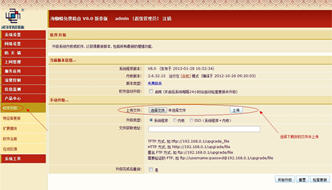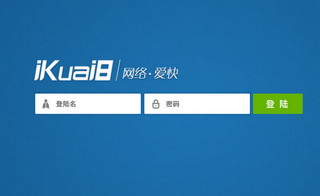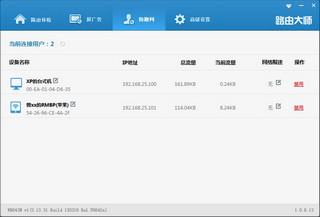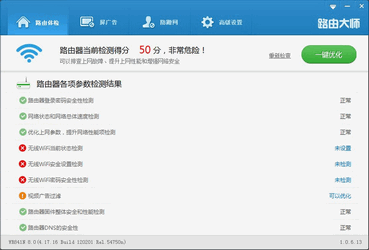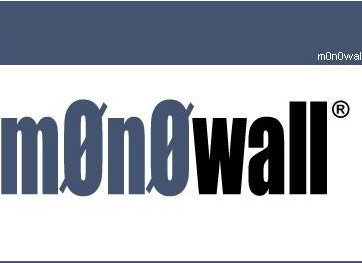大小:73.39MB
时间:2014-06-07
平台:WinXP,Win2003,Win7,Win8
软件简介
海蜘蛛软路由是集宽带路由,专业级防火墙、QoS带宽流量管理、多线路负载均衡、PPPOE服务器等多项功能于一身的软路由系统,支持功能模块扩展。
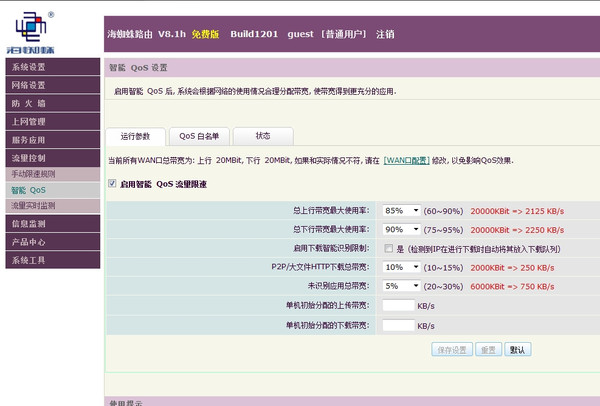
海蜘蛛软路由功能
有安装简单、稳定性高、易维护、投资低等特点,根据不同的应用需求,产品分为网吧专用版和企业专用版。
1.优良的性能
Hi-Spider Router 从底层系统核心、核心安全模块和硬件兼容性等各个层次进行了精心的的设计和优化,使得这款路由产品在性能上具有出众的优势。线速转发的高吞吐量可满足大型企业/网吧等机构的绝大部分应用,也可为运营商的以太网接入提供高负载的支持,高转发低时延为增加用户数量提供了强有力的保障。
2.支持双线负载均衡、策略路由
支持2个WAN口接入,可以实现ADSL、光纤等方式的自由组合,带宽叠加。具备实时备份功能,能实现多线路带宽负载均衡,可根据源或目的地址指定优先线路,还可依据出口带宽分配流量,使线路利用率达最高。内置电信和网通的最新路由表,多线路接入不同的运营商可以有效地解决由于单个线路接入引起的运营商互联互通问题。
3.QoS带宽管理控制
系统提供基于HTB(Hierarchical Token Bucket)算法的流量管理功能,可有效提高带宽利用率和限制P2P等海量下载软件的使用:对于正常上网的内网主机,系统将允许它偶然突破最大限速;相反,对于长期使用P2P等软件的内网主机,系统将会减小它的带宽,使其对其他主机的影响降到最低。
支持根据IP地址、协议、端口等信息对数据流进行优先级设置,然后针对不同类别的数据流进行带宽控制。指定主机或服务预留带宽、限制最高带宽,也能实现平均分配带宽,并进行优先级管理,特别适合语音视频和数据混合的网络。
4.防火墙功能
系统提供强大的防护功能,支持内/外部攻击防范,提供扫描类、DoS类、可疑包和含有IP选项的包等攻击保护,能侦测及阻挡IP欺骗、源路由攻击、DoS等网络攻击,能有效的阻止端口扫描、防SYN flood , UDP flood , ICMP flood,Smurf/Fraggle攻击,分片报文攻击等,为网吧提供可靠的安全保障。
提供MAC和IP地址绑定功能,可以有效防范ARP攻击,并且监视局域网内的ARP数据包,发现有攻击自动报警,并且在控制页面显示相关攻击信息,让网管能够立即查出有问题的机器。
5.支持端口映射
系统支持端口映射功能,可在内网架设WEB、Mail、FTP服务器对外网开放服务。
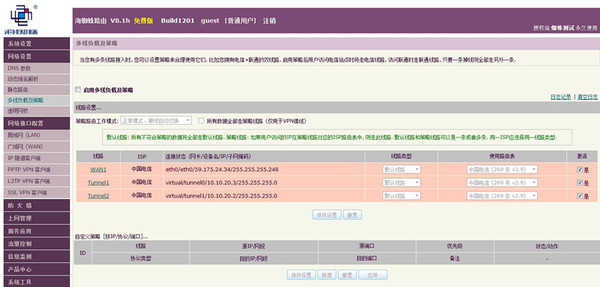
6.PPPOE服务器功能
PPPOE 拨号服务为用户提供另外一种局域网访问 Internet 的方式,这种方式如同 ADSL 宽带上网,每个工作站访问 Internet 是相对独立的,互不干扰,可以有效解决局域网 ARP 攻击等带来的问题。支持PPPOE与传统以太网混合接入。
8. VPN功能
系统支持PPTP_VPN和SSL_VPN两种方式接入。通过VPN使企业里的电脑工作在同一个安全的虚拟局域网内,为程序共用(如ERP)、数据安全共享、VOIP等功能提供高效的平台。
9.易于实施与维护
系统采用全中文向导式的配置界面,同时每项配置均有帮助提示,使得操作简单易上手。系统内嵌看门狗程序,能自动监控程序进程,在服务意外中止时对中止的服务重启,也能在系统发生紊乱时在短时间重新系统。并且对WINDOWS下的病毒具有免疫功能,确保设备在无人值守的情况下也能长期运行。
10.程序与数据分开存储
系统启动时直接载入内存运行,执行速度更快,意外断电不会伤害到硬盘。支持硬盘(IDE/SATA/SCSI)、电子盘(DOM)、CF卡安装(最小32M存储空间)。
软件特色
1.支持DSL,FTTX+LAN和Cable Modem连接,特别适合光纤接入;
2.支持快速转发,吞吐量最高可达200M,最多210K PPS ;
intel82573 软路由网卡
intel82573 软路由网卡
3.基于IP的内网主机上行和下载速率限制;
4.支持DHCP(Server&Client&Relay)功能;
5. 基于地址,协议和端口的包过滤;
6. 基于站点、URL和关键字的应用层过滤;
7.支持网络时间同步;
8.支持UPnP;
9.支持IP/MAC绑定;
10. 支持DNS代理;
11. 支持动态DNS;
12. 支持PPPOE服务器;
13.静态路由,动态路由RIP I和RIP II ;
14.支持SSL-VPN/PPTP-VPN。
海蜘蛛软路由教程
海蜘蛛软路由教程方法一
第一步.三张网卡、一台电脑构架双线路路由器服务器
自制双线路路由器,首先我们先来准备一台电脑,一般闲置不用的旧电脑即可。为了实现双线路并行,在该电脑上我们还需要安装三块网卡,其中网卡一连接单位局域网的交换机上或电脑;网卡二连接网通宽带;网卡三连接电信宽带。这样局域网内各个电脑通过网卡一来访问网卡二和网卡三连接的网络资源。
此外,我们还要为电脑安装一个特殊的系统——“海蜘蛛路由器”, 这是一套专用路由器系统,通过该系统可以在教育网、电信、网通等多重网络间进行自行切换,轻松解决了多网并行时网络间切换困难的问题。
第二步.安装海蜘蛛路由系统,让服务器能智能路由设备连接后,我们就可以在准备好的电脑上安装海蜘蛛路由系统了,安装时,首先将安装光盘放入计算机的光驱,重新启动计算机弹出一个运行菜单。在此选择第一项“正常安装模式”,回车进入安装主界面(如图3),在该界面中选择“安装海蜘蛛路由器(免费版)”,按 “回车”键安装海蜘蛛路由系统,安装程序会自动进行硬件检测,然后对硬盘进行初始化,并安装系统。
提示:如果你的硬盘包含重要数据,请先注意备份,以免数据丢失。
安装后,系统会提示用户修改局域网接口的IP地址等信息,在此直接输入单位局域网的网关地址并按“回车”键,系统提示输入子网掩码,输入后继续按下“回车”,弹出安装完成界面,随后光盘自动弹出,安装过程结束。
第三步.局域网网卡定位,让局域网用户能够正确连接路由系统安装后,下面我们还要定位局域网网卡,这一步非常重要,如果局域网的网卡没有正确定位,即便路由器正确,也无法通过路由器上网。局域网网卡定位有两种访问,一是在路由器上直接定位,二是在客户端电脑上定位。
在路由器上定位启动海蜘蛛系统,打开一个DOS下的控制台界面,并且需要在其中的login项目中输入用户名和密码进行登录。系统默认的用户名为 “root”,密码为“123456”。
登录到控制台界面后,我们看到屏幕中间有一串粉红色的“LAN Linked: Up , 其中:Linked: 后面显示 Up,表示所插的网卡为局域网网卡,如果此项显示 Down,则表示广域网接口。如果显示为Down信息,刷新搜索界面根据提示对其他网卡进行定位,直到找到局域网网卡为止。找到局域网网卡后,将局域网网线连接到此网卡即可,其他网卡随意连接即可。
在客户端电脑上定位
在客户端我们可以非常方便的进行查找局域网网卡。一般情况下,路由是按照 PCI 插槽顺序来对网卡进行编号的,离CPU最近的为局域网接口,如果主板上有集成网卡,可能会有所不同。为了方便找到局域网网卡,我们可以通过ping测试来定位局域网卡:比如路由的LAN口IP地址为 192.168.0.1,那么PC机的IP地址可以设为 192.168.0.2 、192.168.0.3等等, 随后我们进行以下操作。
打开“开始”菜单—“运行”,输入 cmd 进入DOS命令提示符,
2.输入命令 ping <路由局域网IP地址>,比如这里是 ping 192.168.1.1 。如果显示“request timed out”信息,表明您的局域网连接未通,也就是接入网线的并不是局域网口;
如果显示“request from 192.168.1.1: bytes=332 time<1ms ttl=64”信息,表明和路由连接正常,那么接入网线的口即为局域网口。
海蜘蛛软路由教程方法二
设置海蜘蛛路由系统,完成多线路并行完成了上面各项设置和网线连接,下面我们就可以通过海蜘蛛路由器来实现电信和网通间双线并行了。
第一步.登录控制台
在客户端电脑上打开浏览器,在地址栏里输入路由器的IP地址,随后系统弹出一个登录窗口,在此我们需要输入用户名和密码(系统默认用户名和密码为admin),这样我们就可以登录到“Web控制中心”。
在“Web控制中心”的“网卡接口状态”界面中我们可以看到三个网卡的工作状态,如果都显示为绿色,表示三块网卡已经正常连接,其中Wan表示广域网网卡,Lan表示局域网网卡。如果没有显示正常工作,说明网络连接顺序出现问题,此时我们重新对网络进行重新连接即可。
第二步.设置主路由
首先将其中一个宽带接口设置为默认路由(或称为主路由),一般我们选择当地的主ISP的线路作为默认路由,设置时,在右侧的导航栏中单击“接入设置——广域网接口1设置”进入到“广域网接口1设置”界面。随后在“此网关作为默认路由”项中勾寻是 (一般选上)”,和“开机自动启动”两个选项,其他的项目按照上面的方式设置即可。在“IP获取方式”选择“PPPoE 拨号(ADSL)”,在下面的电话号码和密码项中输入ADSL宽带的电话号码和密码,其他项目默认即可。
第三步.设置其它路由
随后进入到“广域网接口2”界面,在该界面中要去掉“此网关作为默认路由”项前面的钩并在 “IP 获取方式”选择“PPPoE 拨号(ADSL)”,在下面的电话号码和密码项中输入ADSL宽带的电话号码和密码,其他项目默认即可。
第四步.高级策略路由设置
进入到“高级策略路由”项中,勾寻启用电信+网通双线策略路由”,在“线路设置”项目中将“主线路”一般选择默认路由对应的广域网接口,
在“主线路接入ISP运营商”中选择运营商名称,如电信宽带在此选择“中国电信”,
在“策略路由工作模式”选择“双线负载”即可。随后在“线路检测”中我们可以对线路检测的项目进行设置,单击“自动设置”即可,这样就可以使用路由器自动拨号了。
通过上面的设置后,我们在通过局域网访问互联网时,我们都要通过海蜘蛛路由器进行自行切换了,这样再也不会为无法和小王传输文件而发愁了。